この記事について
こちらにまとめられています。
今回、何をするか?
前回はウインドウをただ、立ち上げただけなので、ウインドウに、色やタイトル、大きさなどの設定を加えていきましょう!
とりあえず動かしてみよう!
赤く、縦 300px、横 400pxの「タイトル」というウインドウを立ち上げてみましょう。
# app.py
import wx
app = wx.App()
frame = wx.Frame(None, -1)
frame.SetTitle('タイトル')
frame.SetBackgroundColour((255, 0, 0))
frame.SetPosition((200, 100))
frame.SetSize((400, 300))
frame.Show()
app.MainLoop()
次のように実行するとこのような画面ができるはずです。
> pythonw app.py
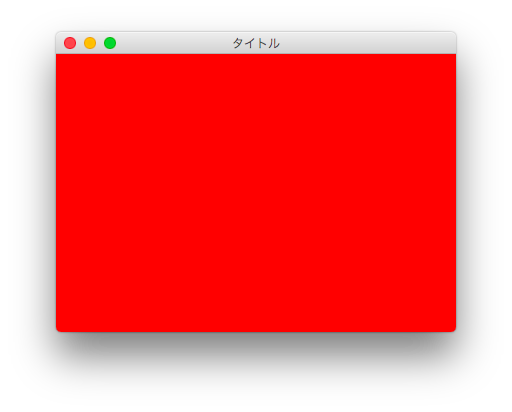
解説
前回からの変更点のみを解説していきます。
frame.SetTitle('タイトル')
SetTitle()はウインドウタイトルを設定するメソッドです。
これがウインドウのタイトルとなります。
frame.SetBackgroundColour((255, 0, 0))
SetBackgroundColour()は背景色を設定するメソッドです。
(R, G, B)を指定します。
frame.SetPosition((200, 100))
SetPosition()はウインドウの起動位置を設定するメソッドです。
(横, 縦)を指定します。
frame.SetSize((400, 300))
SetSize()はウインドウサイズを設定するメソッドです。
(横, 縦)を指定します。
これらをまとめると、「タイトル(‘タイトル’)」という、「画面の左上(SetPosition())」の方に「400x300(SetSize())」の「赤い(SetBackgroundColour())」ウインドウが立ち上がるようになります。
次回
ウインドウに装飾を増やしていくことに備え、ウインドウ用に一つクラスを作りましょう。